2020-06-12更新详解
更新时间:
2025-12-24
浏览次数:
{{ hits }}

本周更新
1、「表单设计」
支持导入Excel新建表单,可设置Excel字段对应的控件类型和名称
优化列表地址控件筛选
优化列表单行文本控件筛选
优化子表填充日期的时间戳显示
「表单设计」
1.导入Excel新建表单。
路径:【工作台】➜【应用】➜【新建表单】➜【导入Excel新建表单】
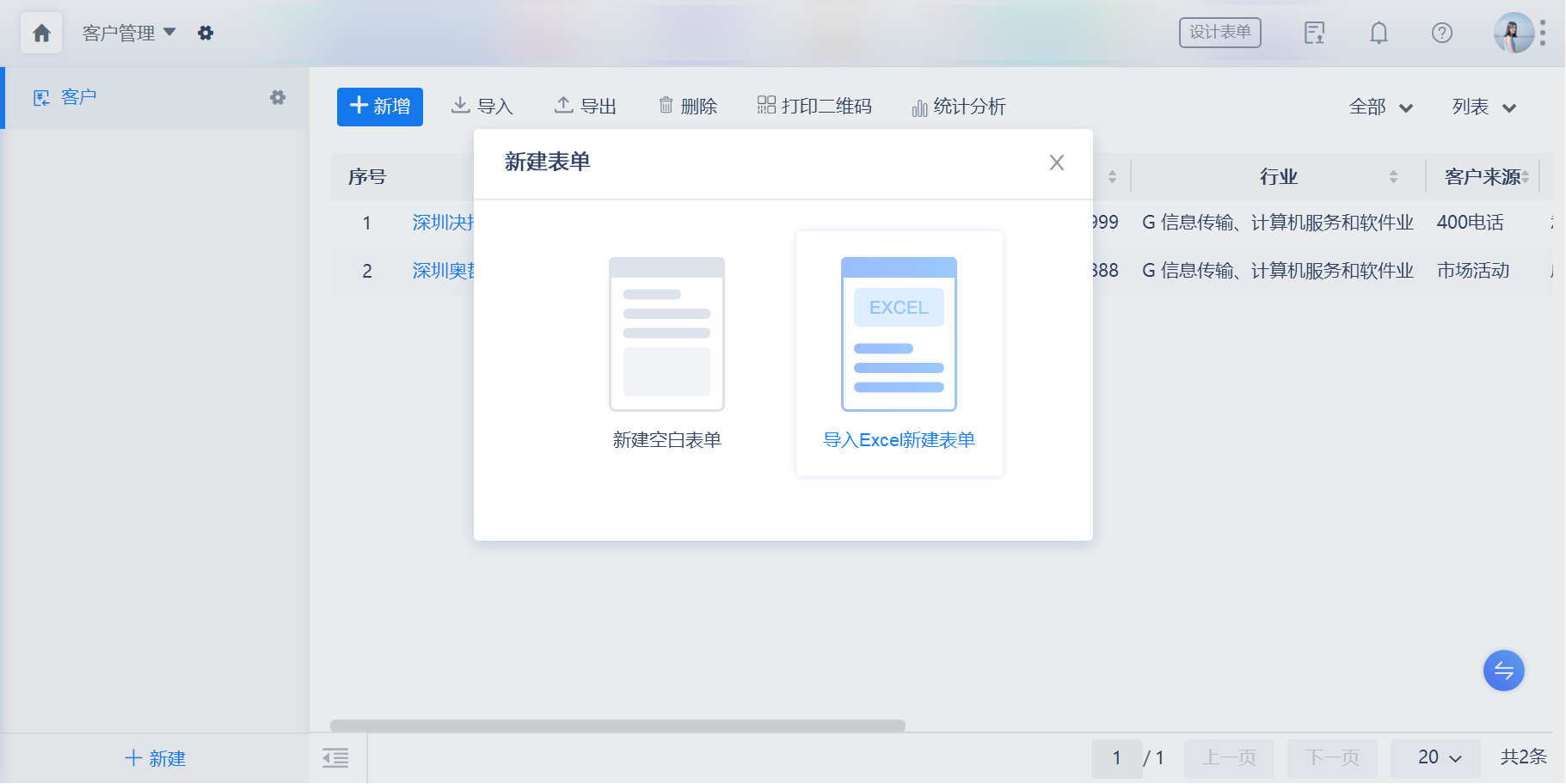
2.下载示例模板,根据示例模板调整即将导入的Excel格式,选择Excel文件上传。
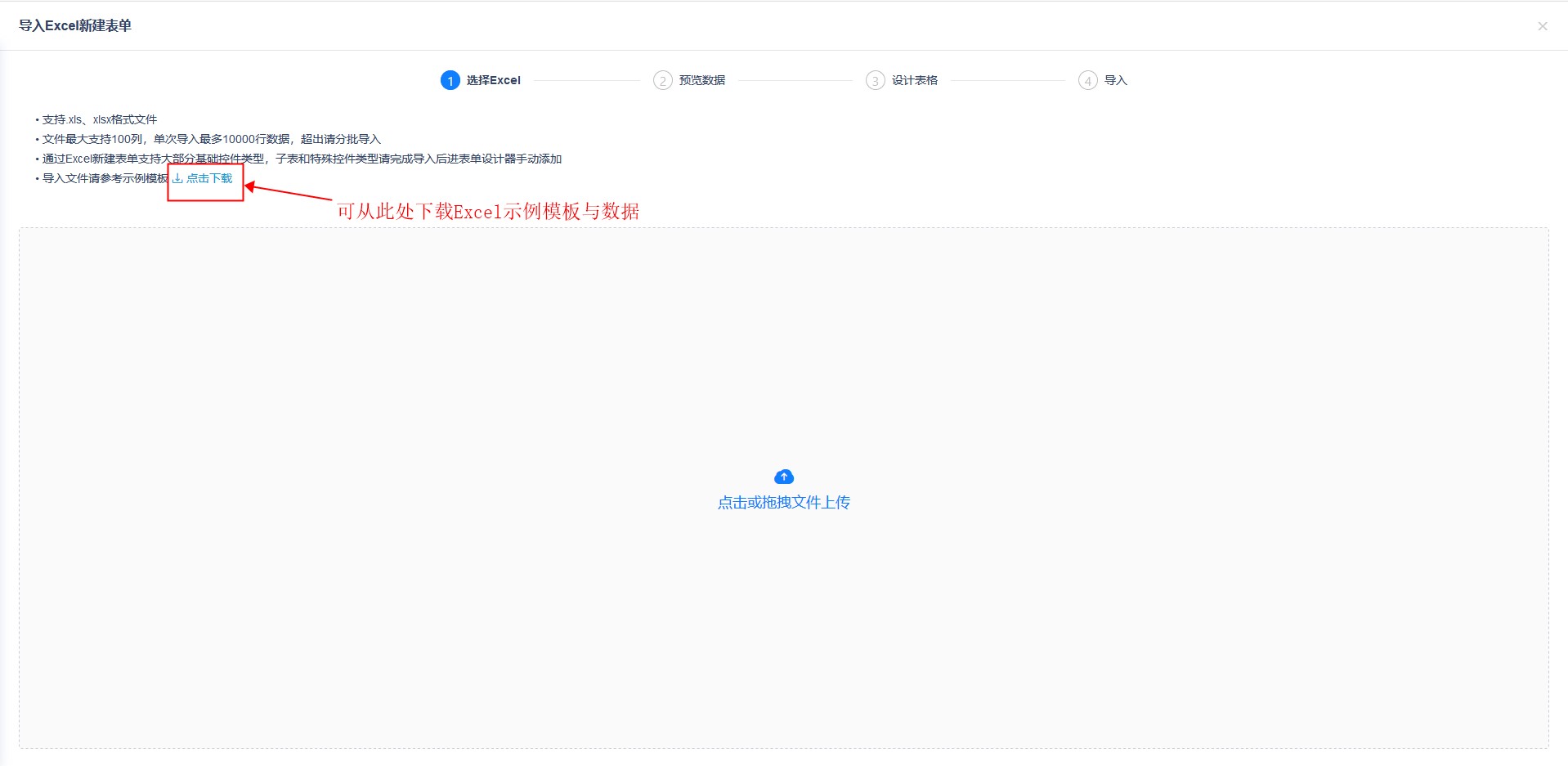
注:目前仅支持.XLS与.XLSX格式的文件且一次最多能上传10,000条数据,超过10,000的部分可在创建表单成功后通过列表页导入功能进行导入。
3.选择文件之后生成预览表格(仅展示前20条数据),根据标题行数据生成字段标题(控件名称),标题行之后的行数据导入为表单数据,标题行之前的行数据不会导入。默认第一行为标题行,可选择任意一行作为标题行。
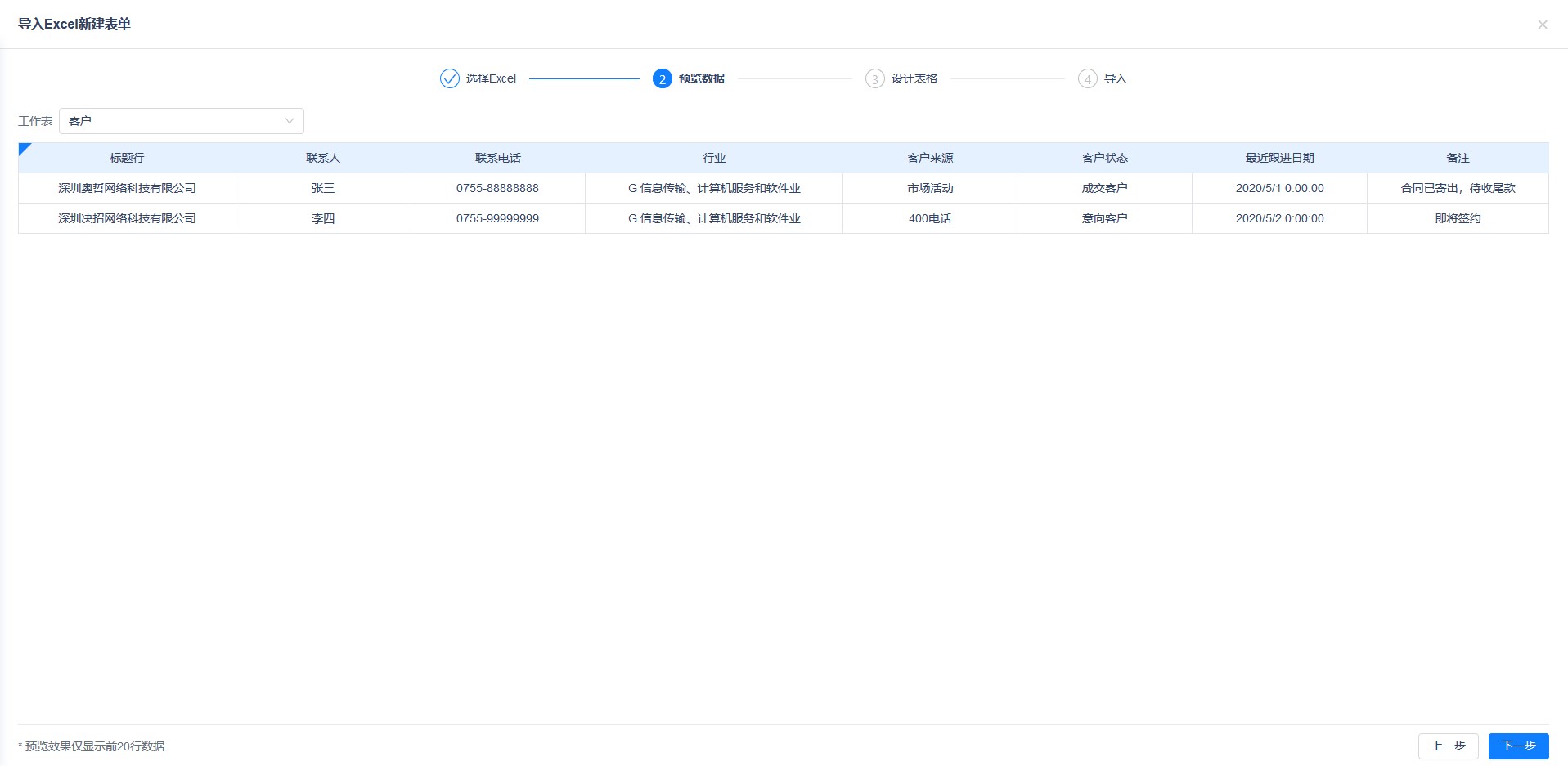
工作表对应的是Excel标签页,可更改工作表选项选择需导入的Excel标签页。
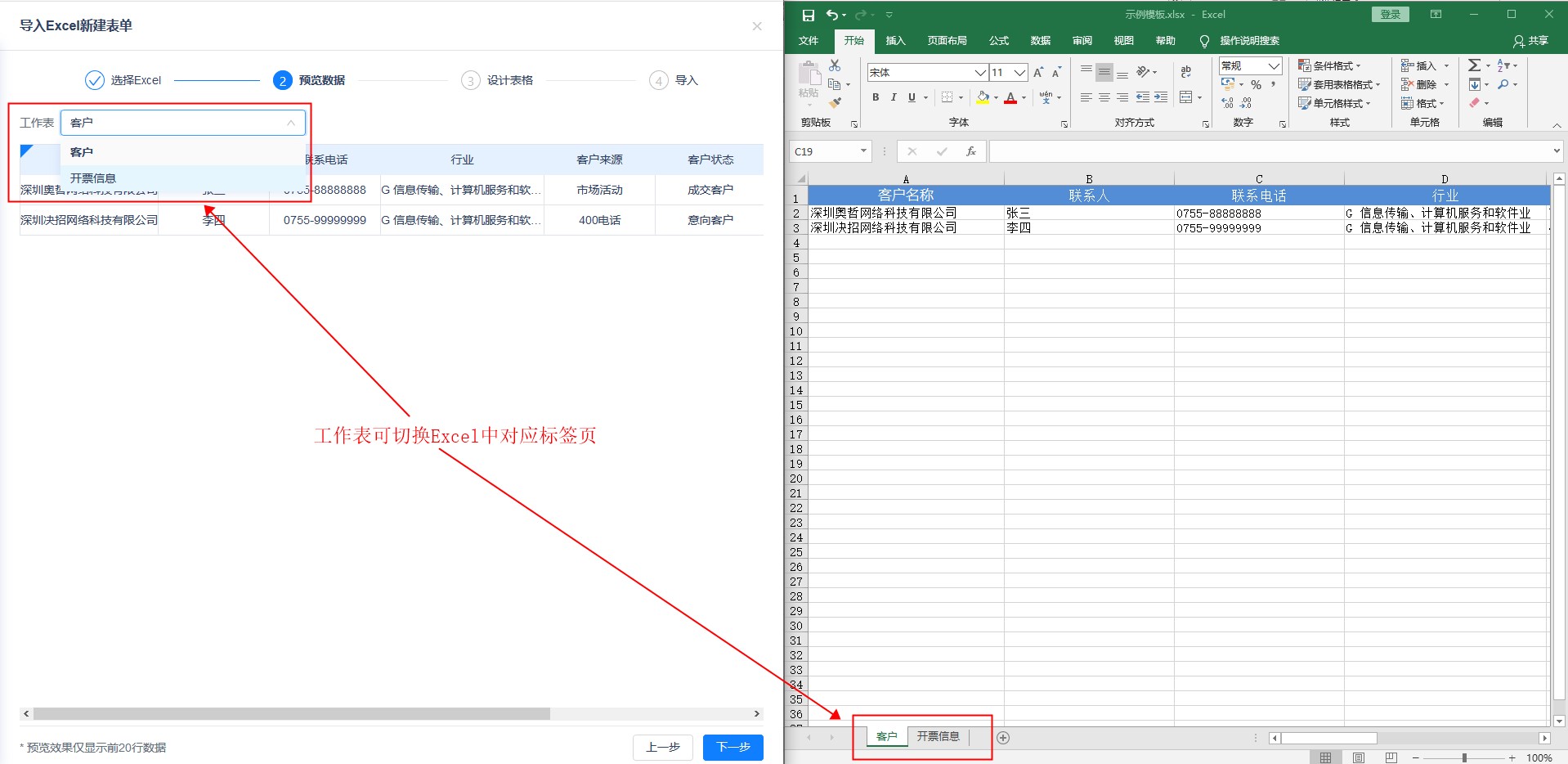
4.在“设计表格”可设置表单名称、表单分组、字段标题和字段类型,其中字段标题为控件名称,字段类型为控件类型。
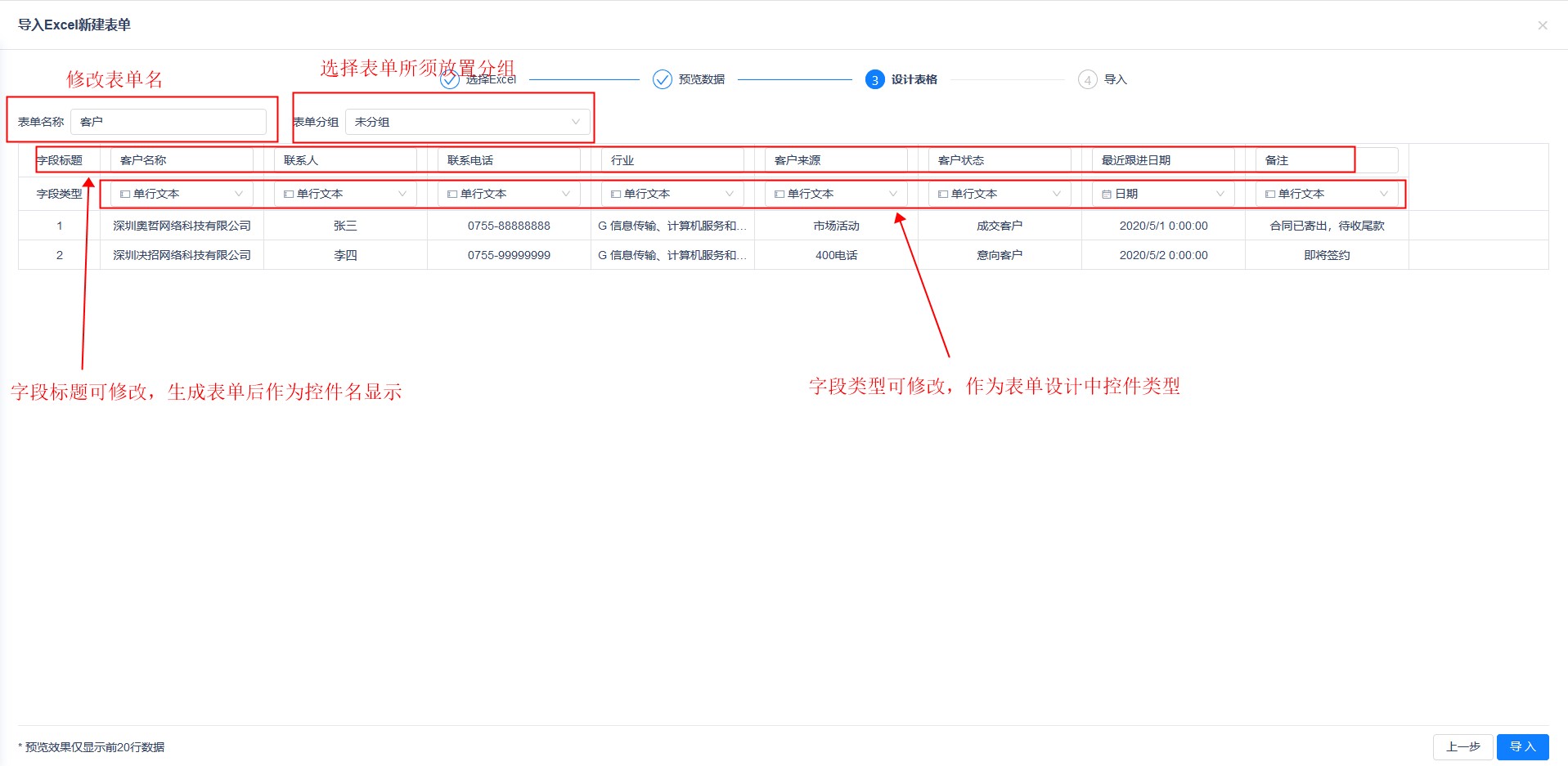
注:字段标题默认为上一步所选中的标题行数据,可编辑;字段类型默认为单行文本,如该列所有字段均为数字或日期,自动将字段类型识别成数字或日期,可编辑;表单数据与其所属字段类型不符时,将自动清空该数据;支持字段类型:单行文本、多行文本、日期、数字、下拉框、复选框、单选框、人员单选、人员多选、部门单选、部门多选、拥有者和所属部门等;子表和特殊控件类型请在导入后进表单设计器手动更改。
5.点击导入生成表单和数据,如有其它需求可进入表单设计器设置。
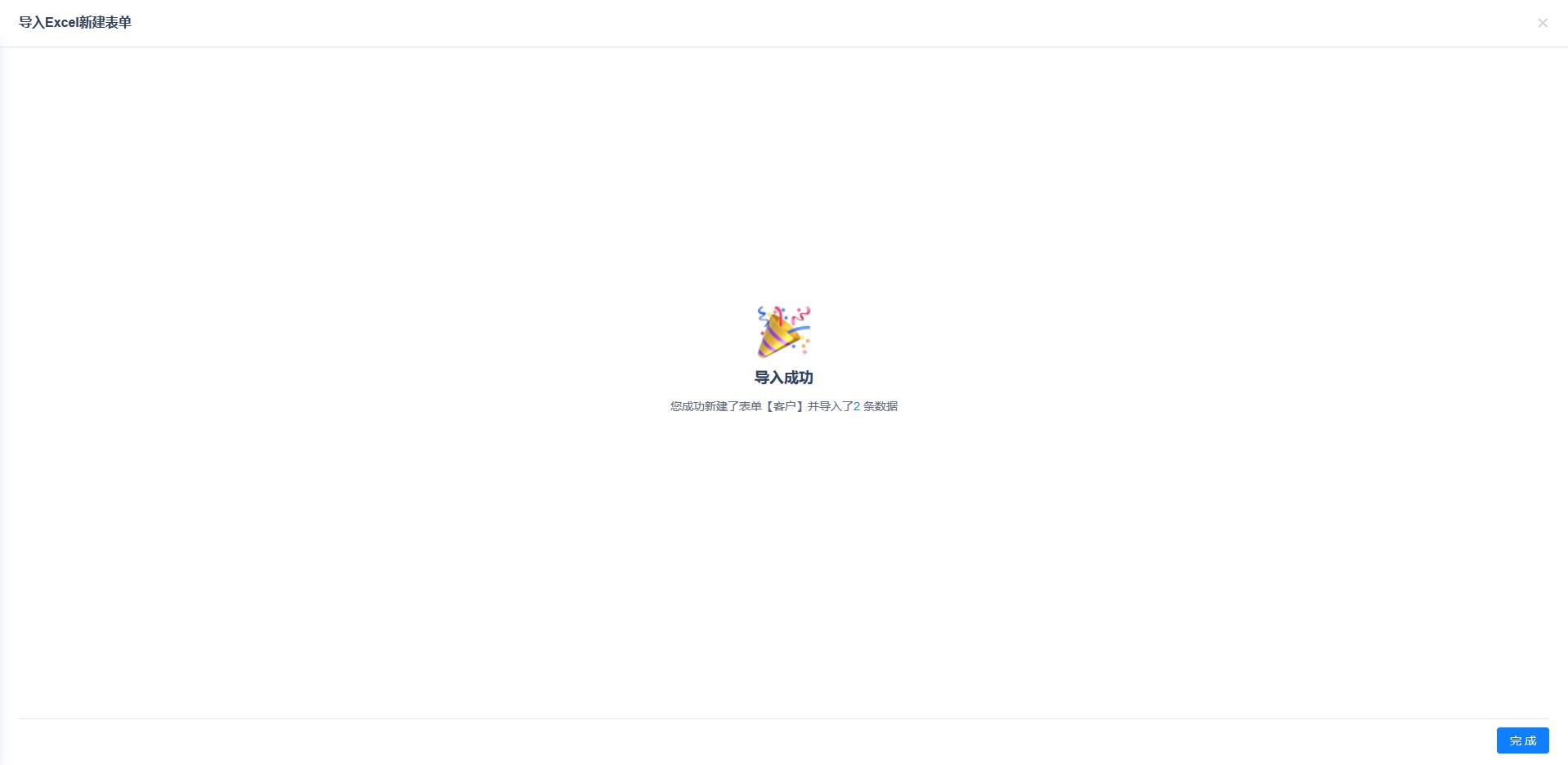
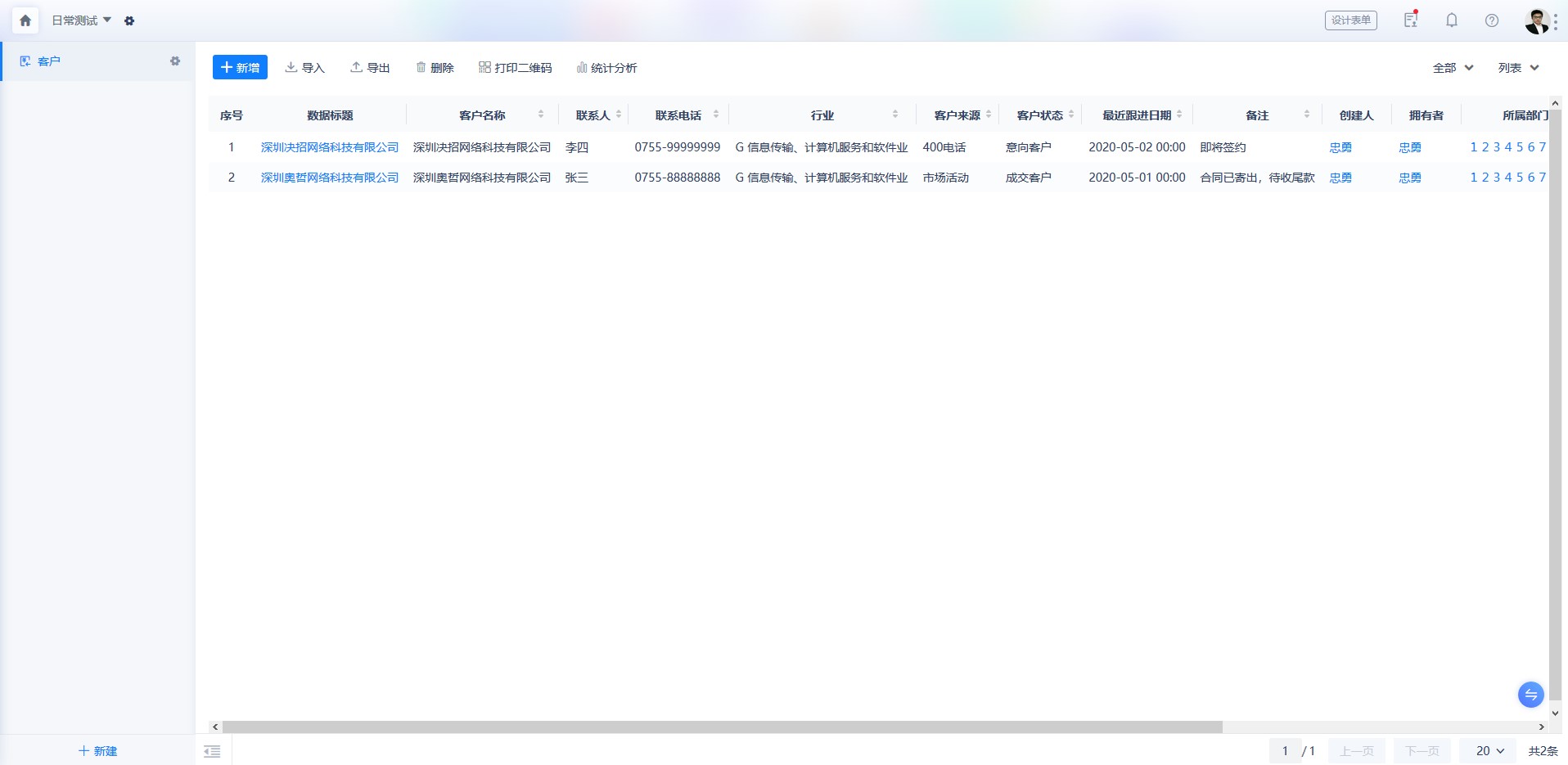
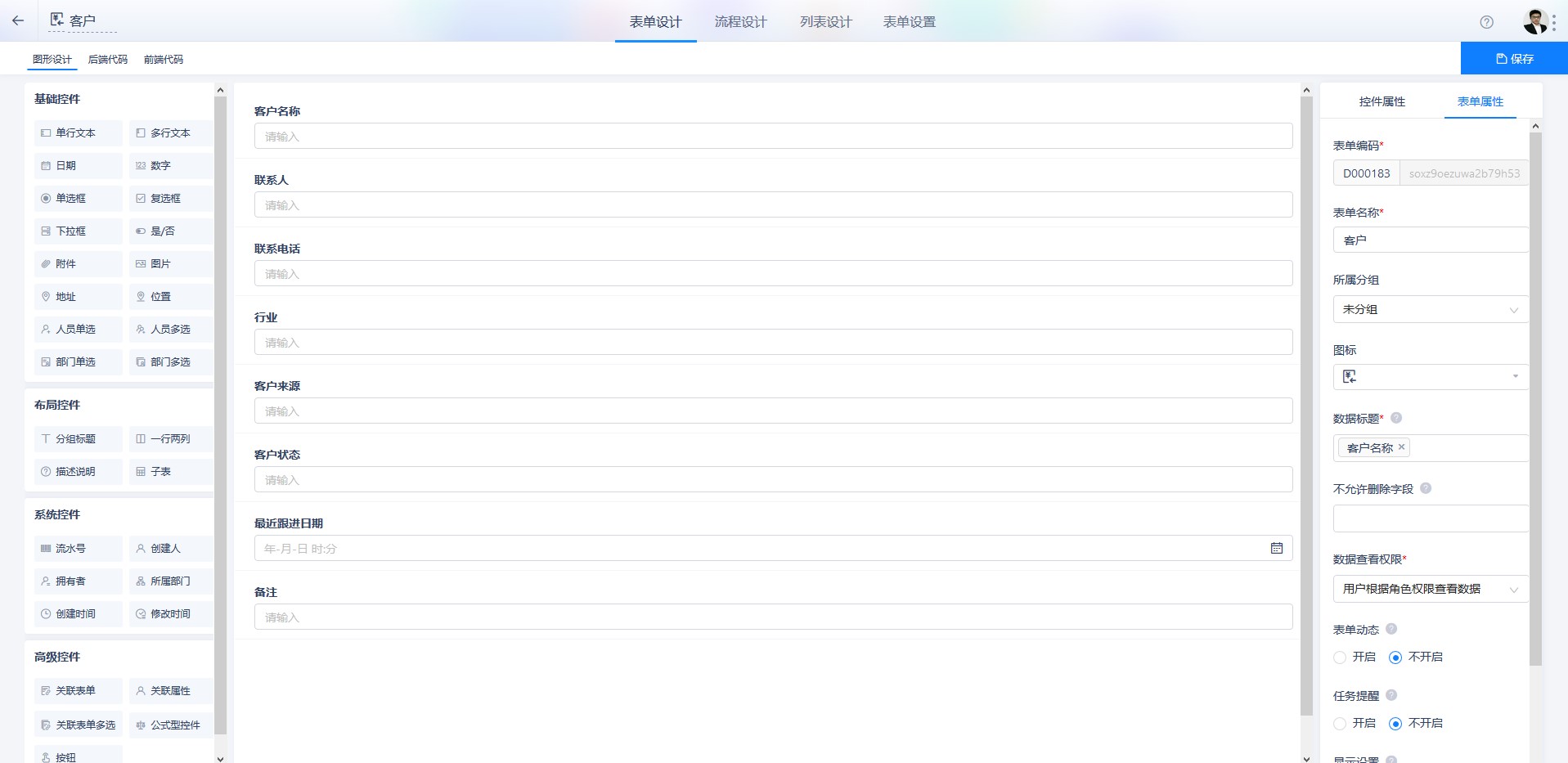
本次版本更新可通过下方二维码进行体验!

文章反馈
*请选择您遇到的问题类型?
*请描述问题详情
支持上传9张图片且单张大小不超过3M
